微软近日发布官方支持文档,确认 2025 年 10 月 14 日及之后发布的 Windows 更新(包括 KB5066835、KB5066791)在特定设备上可能意外触发 BitLocker 恢复流程,导致系统启动时要求用户输入恢复密钥。
该问题主要影响 启用了 BitLocker 的企业环境设备,包括:
- Windows 11 25H2(KB5066835)
- Windows 11 24H2(KB5066835)
- Windows 10 22H2(KB5066791)
目前微软已发布修复程序,但企业用户需手动部署。

问题现象与影响
受影响设备在安装更新并重启后,会卡在 BitLocker 恢复界面,提示输入 48 位恢复密钥。若用户未提前备份密钥,将无法访问系统及数据。
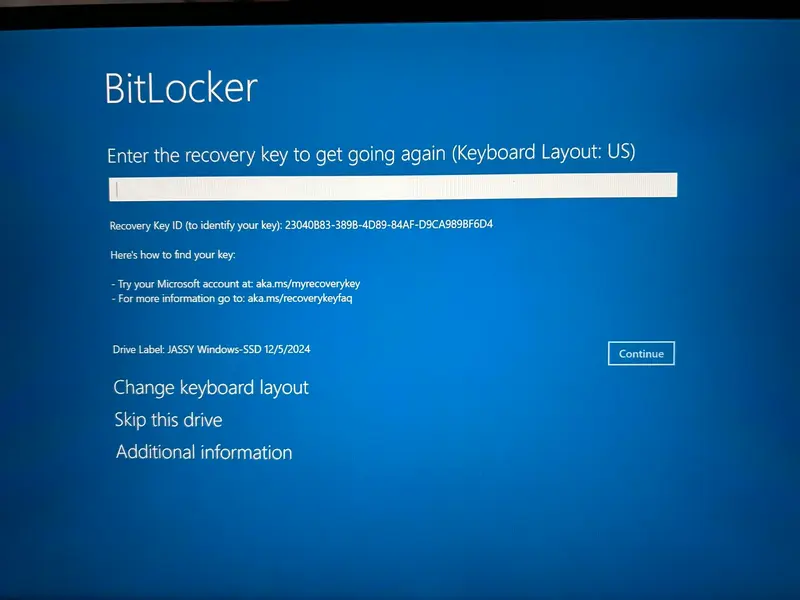
据用户反馈:
- 有管理员报告 三台 Windows 11 24H2 设备在更新后无法正常启动
- 个别设备甚至每天重复要求输入恢复密钥
- 问题多发于 配备英特尔处理器并支持 Modern Standby(新式待机)的设备。
微软指出,问题与 Connected Standby(即 Modern Standby,新式待机) 相关,可能因更新过程中未正确处理 BitLocker 的临时暂停逻辑,导致系统误判启动环境变化。
注意:该公告文档仅对拥有 Microsoft 365 商业版或 Windows 11 企业版许可的用户开放。
如何检查你的设备是否受影响?
1. 确认 BitLocker 是否启用
路径:设置 > 系统 > 存储 >高级存储设置> 磁盘和卷 > 选择系统盘 > 属性
若显示“已加密”,则 BitLocker 已开启。
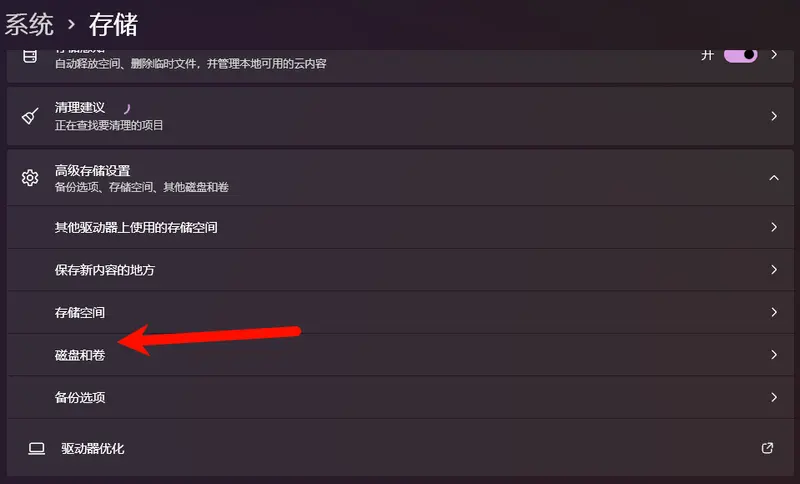
2. 检查是否支持 Modern Standby
以管理员身份打开命令提示符,运行:
powercfg /a
若输出包含 “Standby (S0 Low Power Idle)”,则设备支持 Modern Standby。
🔑 重要建议:立即备份 BitLocker 恢复密钥
即使你未计划更新,也应现在就备份恢复密钥。Windows 默认会将密钥同步到你的微软账户(MSA),但建议额外保存一份离线副本。
备份方法:
- 打开 控制面板 > 系统和安全 > 设备加密
- 点击 “备份恢复密钥”
- 可选择 打印、保存为文件或手抄记录
提示:若你关闭 BitLocker 后重新启用,系统会生成新密钥,务必重新备份。
背景:2025 年 10 月更新的其他已知问题
此次更新问题频发:
- WinRE(Windows 恢复环境)中键盘鼠标失效 → 微软已发布带外修复
- 文件资源管理器预览窗格被禁用 → 为缓解 NTLM 攻击,属主动行为
- 任务管理器无法通过关闭按钮退出 → 微软确认为已知问题,正在调查
BitLocker 本身是一项有效的全盘加密保护机制。问题不在于功能设计,而在于用户对恢复密钥的管理意识不足。及时备份,即可规避绝大多数风险。









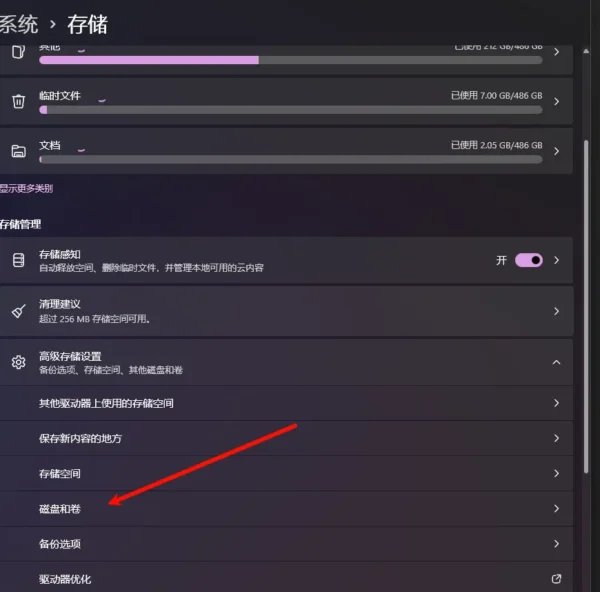
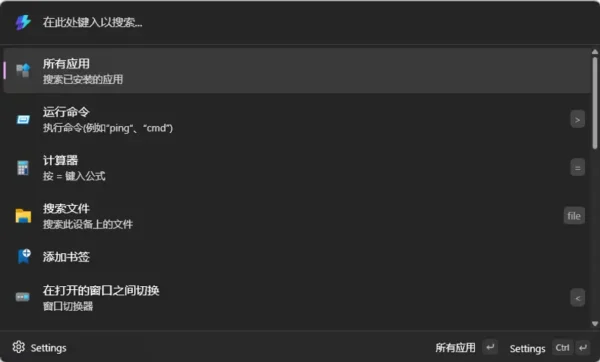
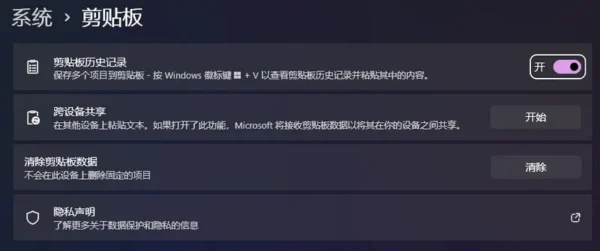
评论